
在AE动效剪辑的过程中,有些素材过于简短,常常需要用到循环的方法来解决问题。不少同学第一想到的就是直接复制图层,如果是时间较短的视频还可以这样操作,但一个长达几分钟的视频剪辑需要不断地复制视频素材图层,工序繁琐且容易出错。今天就来跟大家分享几个AE循环播放同一段视频的方法。

方法一:
在项目库中找到视频素材,右键选择【解释素材】-【主要】,然后将【循环】参数添加次数:


然后拖动图层时间轴末端即可延长该视频素材。
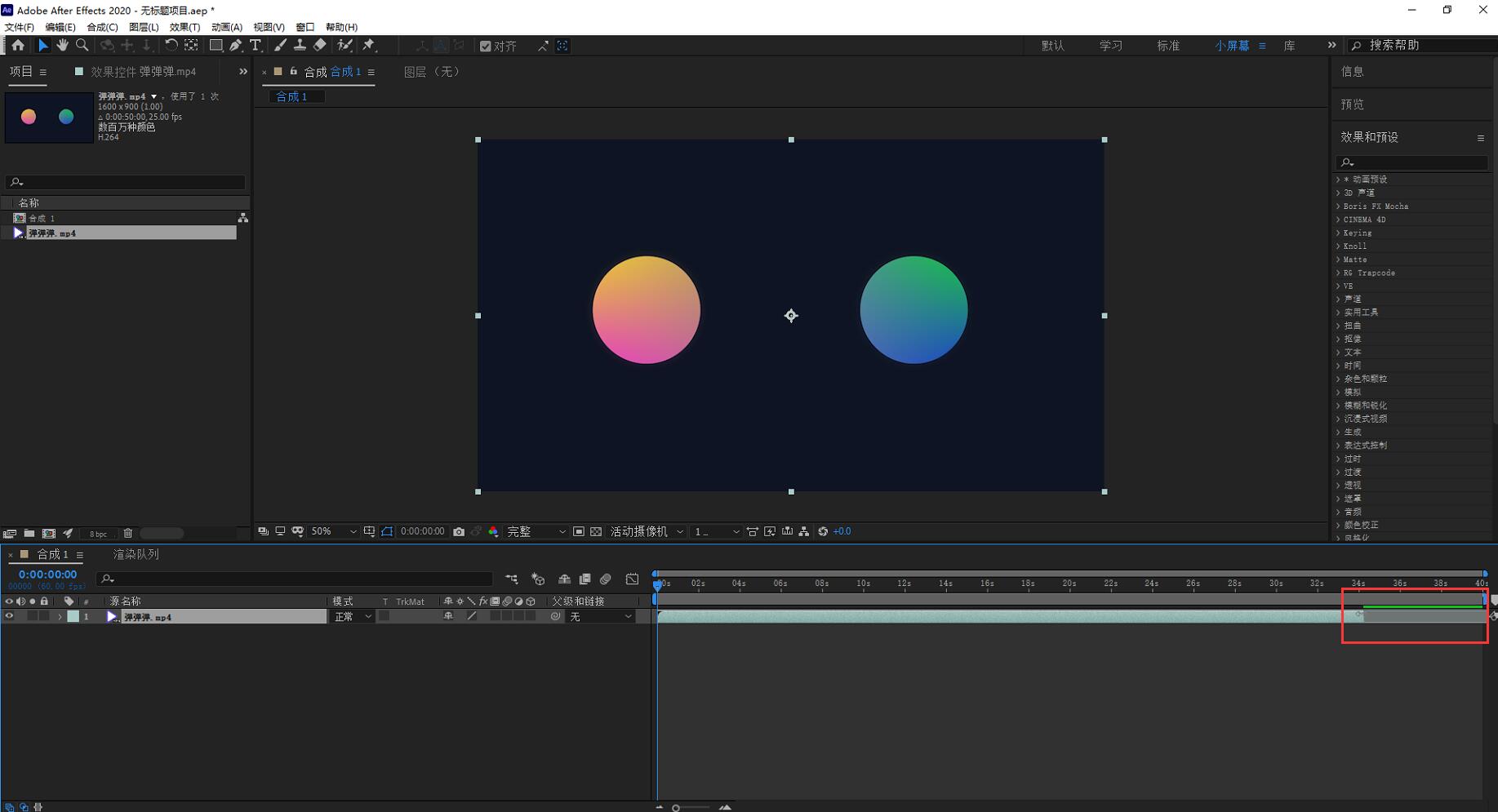
方法二:
根据需求Ctrl+D复制图层,复制完成后全选所有视频素材图层,点击【动画】-【关键帧辅助】-【序列图层】:
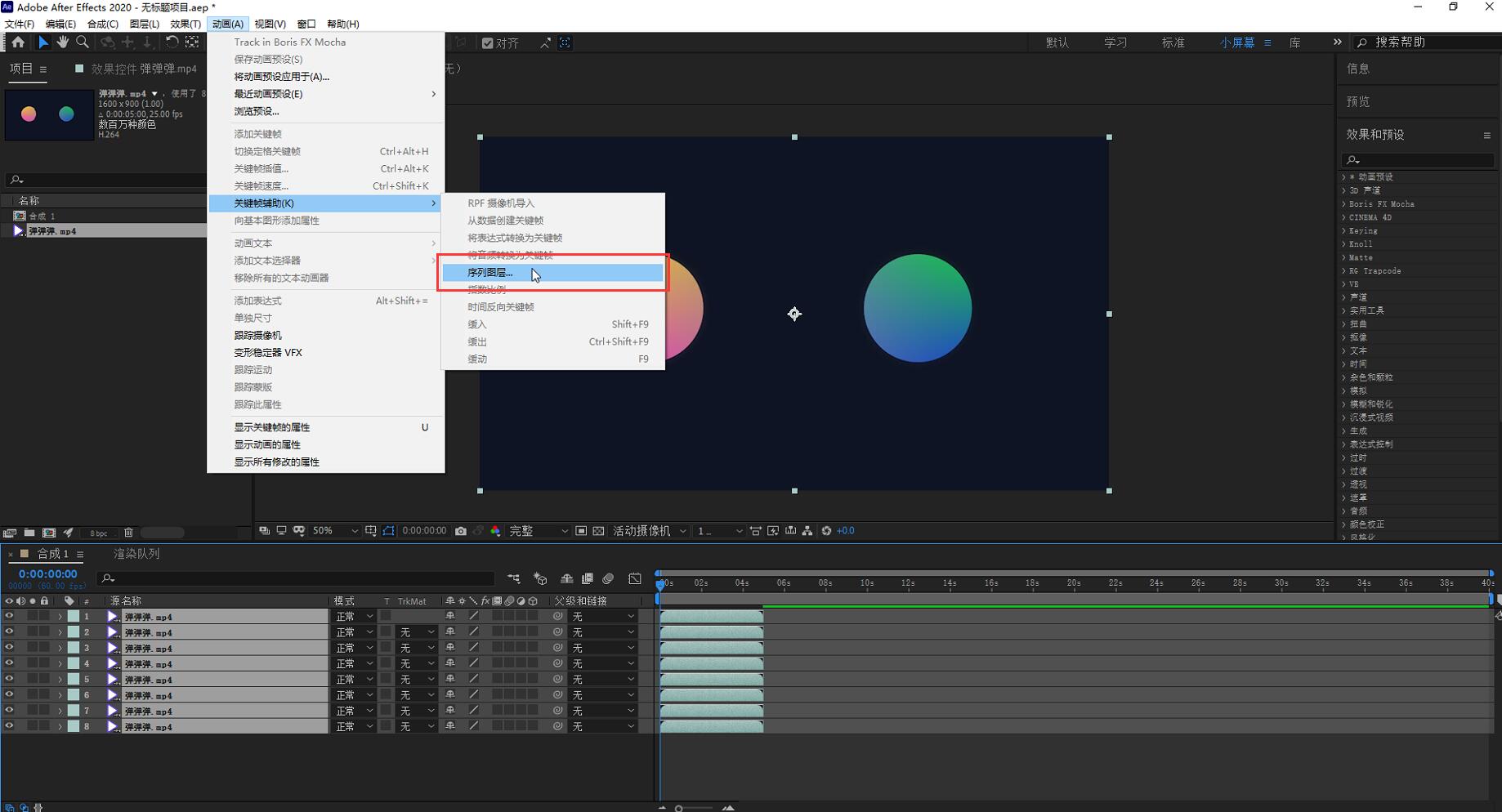
弹窗点击【确定】即可产生类似于AE视频循环播放的效果。
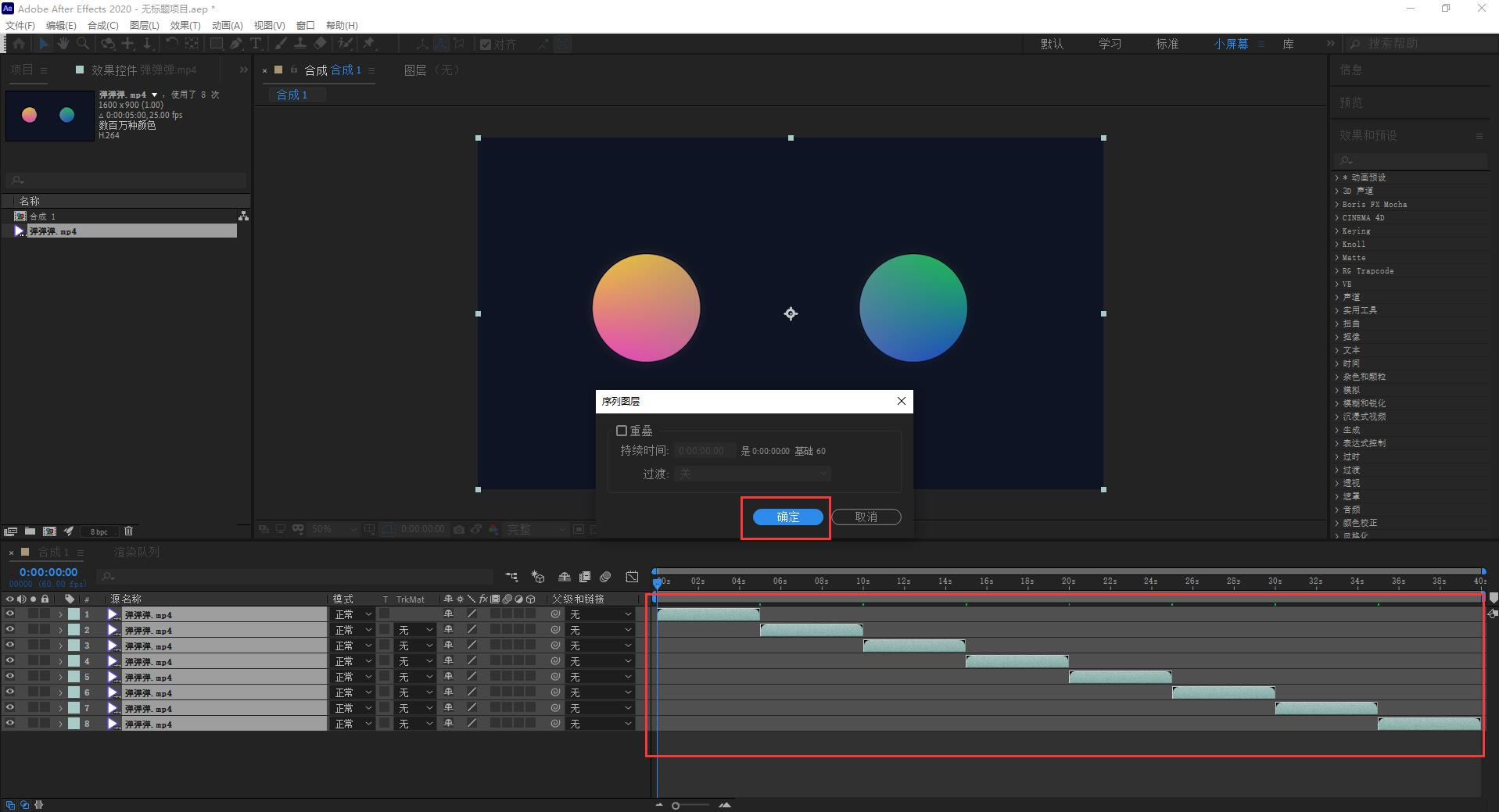
以上就是AE合成循环播放同一段视频方法的全部内容了,更多AE技巧、AE教程可以关注VELeap社区。
相关阅读:
苹果Hello壁纸字体动效怎么做?4分钟AE复刻苹果Hello壁纸字体
macos
Windows
m系列

